İPhone şifrenizi unuttuysanız, hala kilidini açma umudunuz var. En kötü senaryo, iPhone'unuzu altı kez yanlış parola girerek devre dışı bırakmanızdır. Bu nedenle, birçok kez yanlış kimlik bilgilerini girmemeye çalışın.

iPhone şifresini sıfırla
Apple'ın şifreleme özellikleriyle, şifresini bilmeden bir iPhone'un içine girmek imkansızdır. Tek yol, cihazınızı tamamen silmek/geri yüklemek ve yepyeni durumuna geri getirmektir. Kurtarma Modu, iTunes ve iCloud'u kullanarak bunu yapabilirsiniz.
Bu yöntemlerin tümü, ekran şifresi dahil tüm verilerinizi silmeyi içerir. Ancak, iPhone'unuz kilitlenmeden önce bir yedekleme yapacak kadar şanslıysanız, kişisel verilerinizi kurtarabilirsiniz.
1. Kurtarma Modu Üzerinden Parolayı Sıfırlayın
Kurtarma Modu, şifre dahil cihazınızdaki tüm verileri siler. Cihazınızı kurtarma moduna alma yöntemi modelinize göre değişir.
Önkoşullar:
- Daha ilk adım olarak, Kapat Devam etmeden önce iPhone'unuz.
- Bir PC/Mac'e bağlayın ve açın iTunes veya Finder masaüstünüzde
- İçin Windows veya macOS Mojave (ve öncesi), iTunes'u açın. İçin macOS Catalina (ve üstü), Finder'ı açın.
- iTunes/Finder zaten masaüstünüzde çalışıyorsa, yazılımı yeniden başlat Devam etmek için.
- Ardından aşağıdakilere basın ve bırakın düğme kombinasyonları hızlıca.
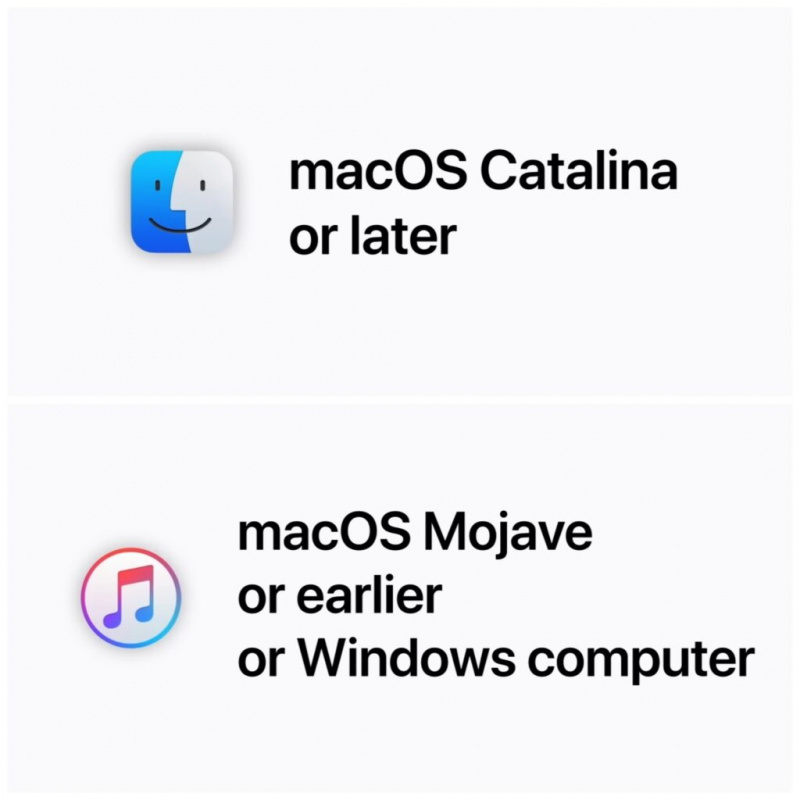
iTunes veya Finder'ı kullanarak iPhone'u sıfırlayın
iPhone 8 ve daha yenisi için: Aşağıdaki adımlar, Face ID özelliğine sahip tüm iPhone'lar (iPhone 8 ve sonraki modeller) ve ikinci nesil iPhone SE için geçerlidir.
- için bir yıldırım kablosu kullanın. iPhone'unuzu PC/Mac'inize bağlayın ve iTunes veya Finder'ı açın.
- tuşuna basın ve bırakın ses açma düğmesi.
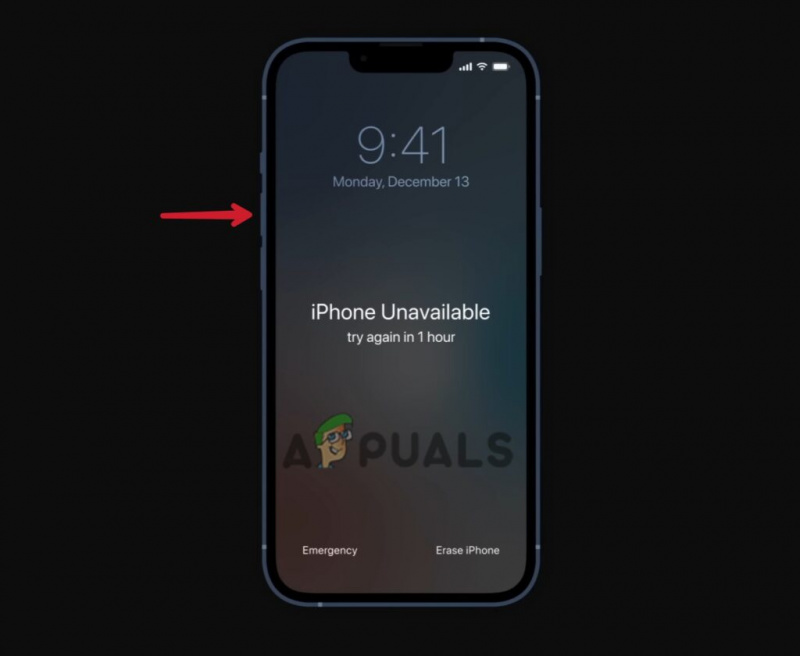
Ses açma düğmesine basın ve hemen bırakın
- Hemen basın ve bırakın ses kısma düğmesi.
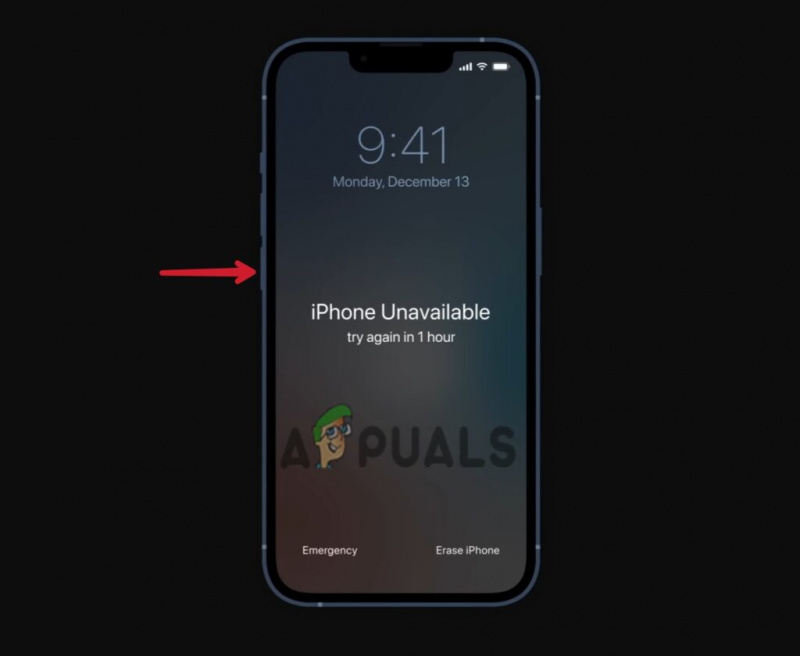
Ses kısma düğmesine basın ve hemen bırakın.
- basın ve basılı tutun güç düğmesi Apple logosunu gördükten sonra bile.
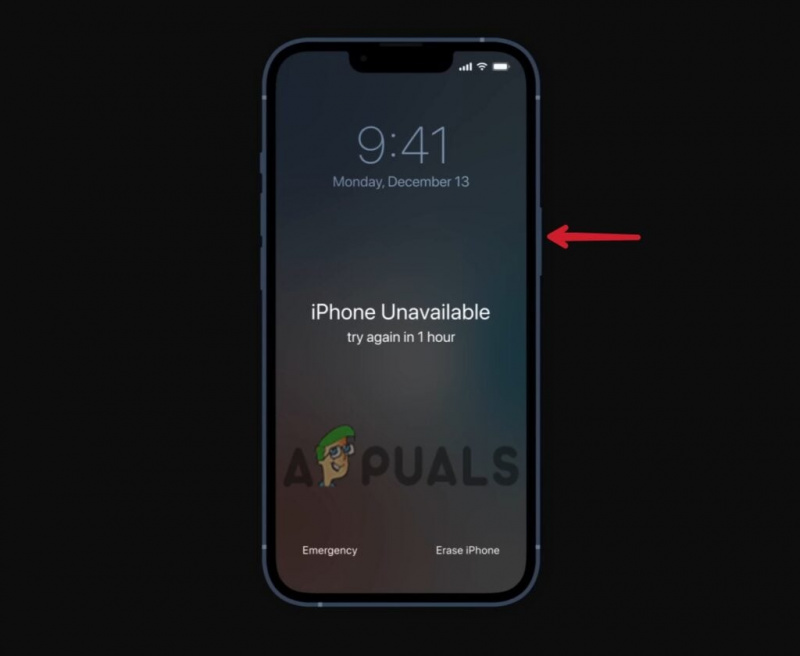
Güç düğmesine basın ve basılı tutun.
- zaman güç düğmesini bırakın Kurtarma Modu ekranda görünür.
iPhone 7 ve 7 Plus için: Aşağıdaki yöntem iPhone 7, 7 Plus ve yedinci nesil iPod touch için geçerlidir.
- iPhone'unuzu bir PC/Mac'e bağlayın ve açın iTunes veya Finder.
- basın ve basılı tutun güç düğmesi ve ses kısma düğmesi eşzamanlı.
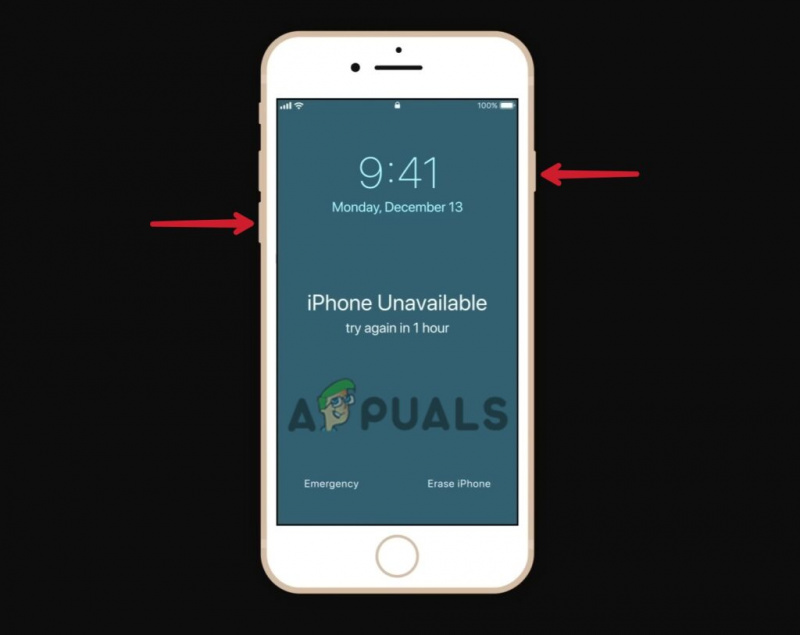
Sesi kısma düğmesine ve güç düğmesine aynı anda basın ve basılı tutun
- Ekranda Apple logosu göründüğünde bile düğmeleri bırakmayın.
- Gördüğünüzde düğmeleri bırakın Kurtarma Modu ekranda
iPhone 6 ve önceki modeller için: Aşağıdaki adımlar iPhone 6 ve daha eski modeller, altıncı nesil iPod touch ve daha eski modeller ve birinci nesil iPhone SE için geçerlidir.
- iPhone'u bilgisayara bağlayın ve açın iTunes veya Finder.
- Uzun basın ve basılı tutun güç düğmesi ve ana menü tuşu aynı zamanda.
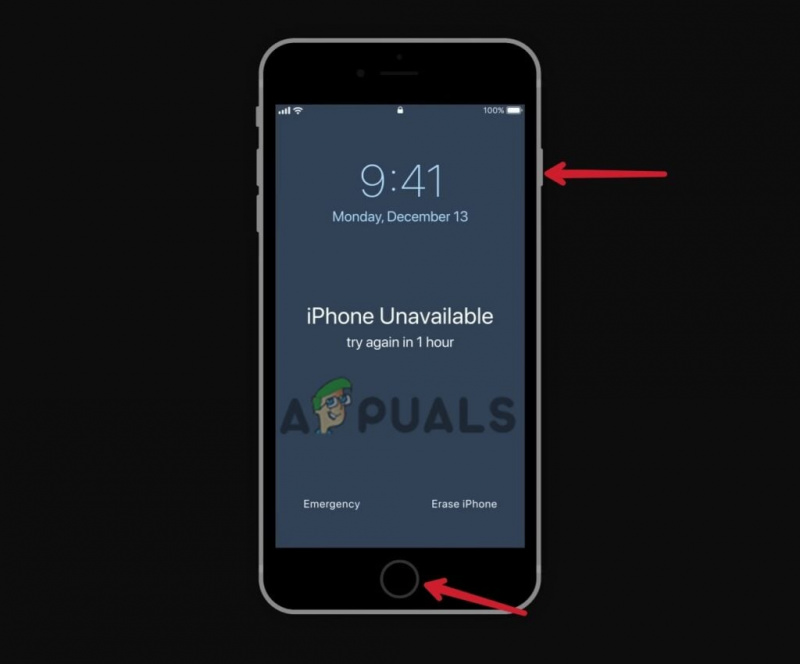
Ana sayfa düğmesini ve güç düğmesini aynı anda basılı tutun
- Apple logosunu kullanırken düğmeleri bırakmayın.
- Gördüğünüzde düğmeleri bırakın Kurtarma Modu ekranda.
Not: 15 dakika sonra, iOS otomatik olarak kurtarma moduna geçer ve kurtarma moduna tekrar girmek için yukarıdaki düğme kombinasyonlarını tekrar yapmanız gerekir.
Kurtarma Moduna girdikten sonra, iPhone'unuzu Geri Yükleyin.
- Tıkla iPhone simgesi bilgisayar ekranınızın sol üst köşesinde (iTunes kullanıyorsanız). tıklayın telefonun adı sol kenar çubuğunda (Finder kullanıyorsanız).
- Bir sonraki ekranda iki seçenek göreceksiniz; Güncelle ve Geri Yükle. Tıklamak Eski haline getirmek Ekran şifresini sıfırlamak için.
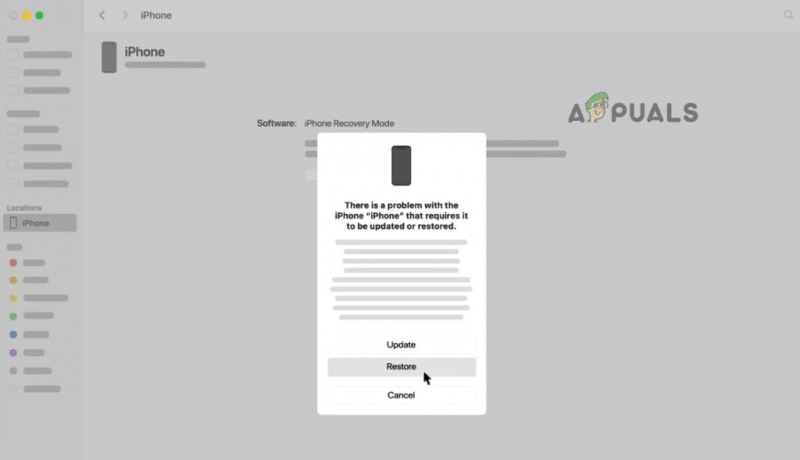
iTunes/Finder ile iPhone'u geri yükleyin
- iPhone'unuz yepyeni durumuna geri yüklenecek ve iPhone Kurtarma Modundan çık otomatik olarak.
Not: Geri Yükleme işleminden sonra, tüm veriler kaybolacak ve daha önce bir yedekleme yapmadıysanız kurtarılamaz.
2. iTunes Üzerinden Parolayı Sıfırlayın
iTunes'u kullanmak, bir iPhone'da şifreyi sıfırlamanın en uygun yoludur. Ancak, yalnızca iPhone'unuzu zaten iTunes ile senkronize ettiyseniz. Bu şekilde, ekran şifresi dahil olmak üzere cihazı silebilirsiniz. kişisel verileri kaybetmeden . İşte nasıl:
- Bağlamak iPhone'unuzu bilgisayara.
- Açık iTunes ve şifre sorarsa, telefonunuzu kurtarma Modu.
- Birkaç dakika içinde iTunes başlayacak iPhone'unuzu yedekleme senkronizasyondan sonra.
- Yedekleme tamamlandıktan sonra, iPhone'u geri yükle seçenek.
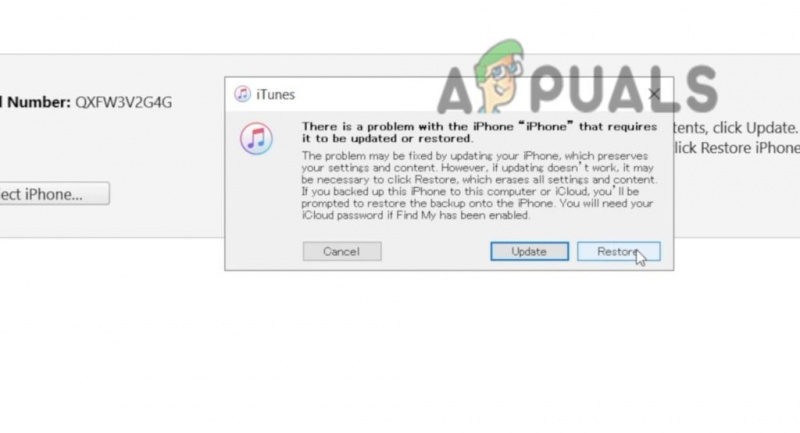
iPhone şifresini sıfırlamak için Geri Yükle'yi tıklayın.
- Başarılı bir Geri Yükleme işleminden sonra, iTunes yedeklemesinden geri yükle kurulum ekranında.
- Şimdi seçin en son yedekleme Verilerinizi geri yüklemek için.
3. iPhone'u iCloud Üzerinden Sıfırlayın
iPhone'unuzda iCloud'a giriş yaptıysanız ve Bul özelliği de etkinleştirildiğinde, şifreyi oldukça kolay bir şekilde sıfırlayabilirsiniz. iPhone'unuzun bir istikrarlı internet bağlantısı ve doğrulama koduna erişebilirsiniz.
bu iki faktörlü kimlik doğrulama bu yöntemi biraz karmaşık hale getirebilir. Başka bir cihaz aracılığıyla iCloud'a giriş yaptığınızda, Apple, iCloud hesabınızla bağlantılı telefon numarasına bir doğrulama kodu gönderir. Muhtemelen, kodu kilitli iPhone'unuzda alacaksınız.
İki faktörlü kimlik doğrulamayı kurmadıysanız veya erişiminiz olan başka bir numarayı bağladıysanız, şifreyi kesin olarak sıfırlayabilirsiniz.
- Giriş yap Icloud hesabı herhangi bir cihazda.
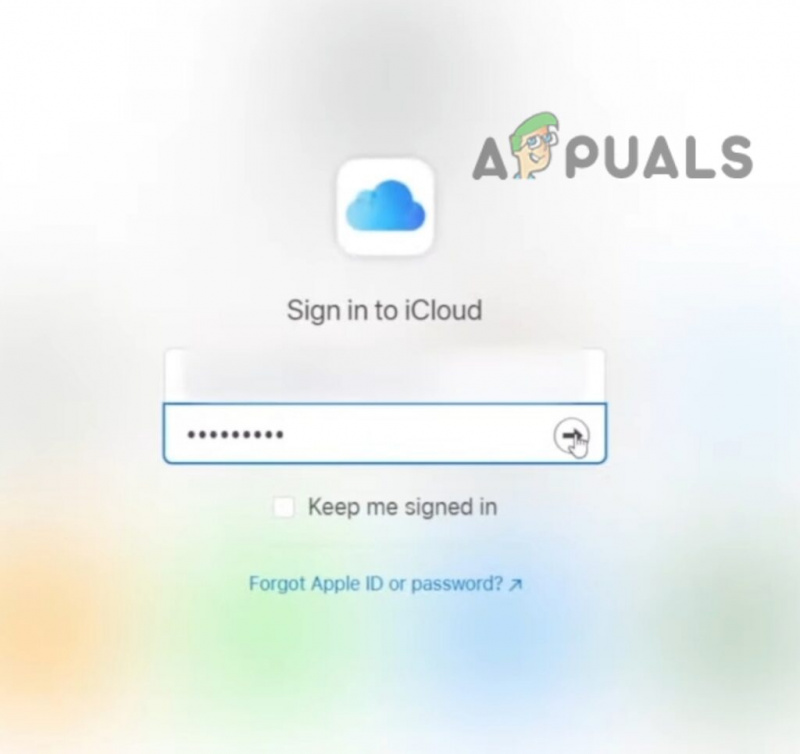
iCloud şifrenizi girin
- Gitmek iPhone'u bul özellik.
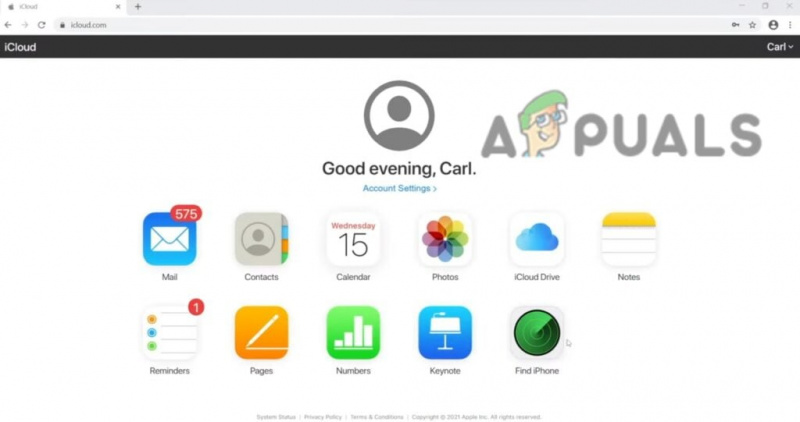
Cihazı silmek için iPhone Bul'a gidin
- Tıklamak Tüm cihazlar ve seninkini seç iPhone .
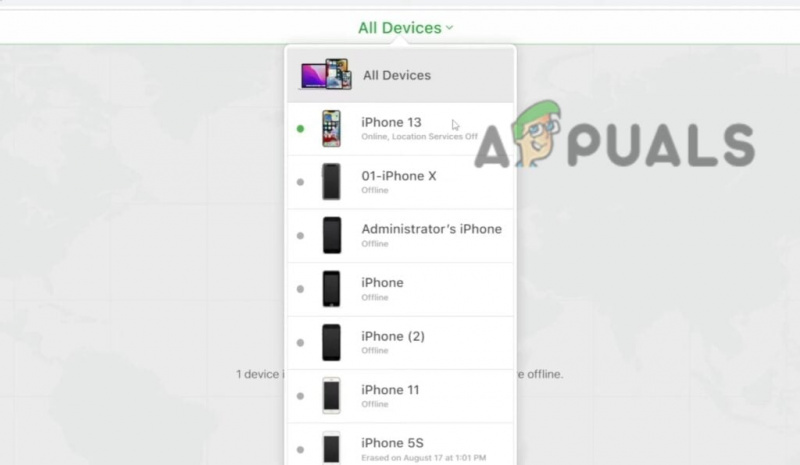
Parolayı sıfırlamak için iPhone'unuzu seçin
- Şimdi vur Iphone'u temizle seçenek.
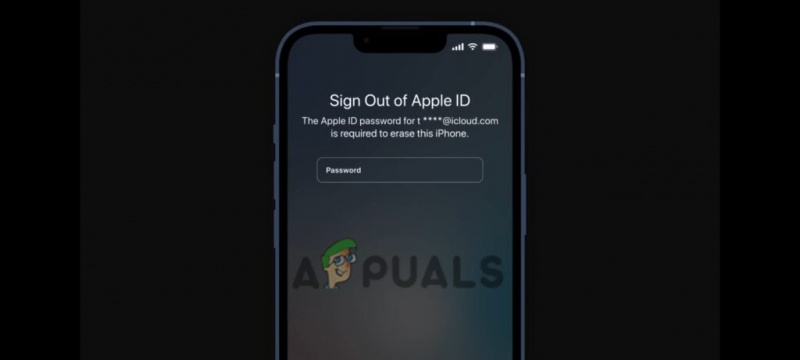
Ekran şifresi dahil olmak üzere cihazı silmek için Apple Kimliği şifresini girin
İşte gidiyorsun! Ekran parolanız dahil olmak üzere cihazı başarıyla etkinleştirdiniz.
iPhone Devre Dışı Bırakıldığında Parolayı Sıfırla
Parolayı birçok kez yanlış girerseniz, iPhone'unuz devre dışı bırakılır. orada göreceksin Ekrandaki iPhone seçeneğini sil. iPhone'u Sil özelliğini kullanarak parolayı kablosuz olarak sıfırlayabilirsiniz. Daha sonra verilerinizi iCloud'dan veya bilgisayarınızdan geri yükleyebilirsiniz. iPhone'unuzu yedeklemediyseniz, veri kurtarma şansınız yoktur.
Aşağıdaki yöntem, sahip tüm iPhone'lar için geçerlidir. iOS 15 ve üstü. Başlamadan önce, bilgilerinizi hatırladığınızdan emin olun. Apple kimliginiz oturum açılır ve cihaz internete bağlanır.
- iPhone'unuz devre dışı bırakıldığında, simgesine dokunun. Iphone'u temizle Ekranın sağ alt köşesinde

İPhone'u Sil seçeneğine dokunun.
- Bir sonraki ekranda, Apple Kimliği şifresi Cihazınızı silmek için
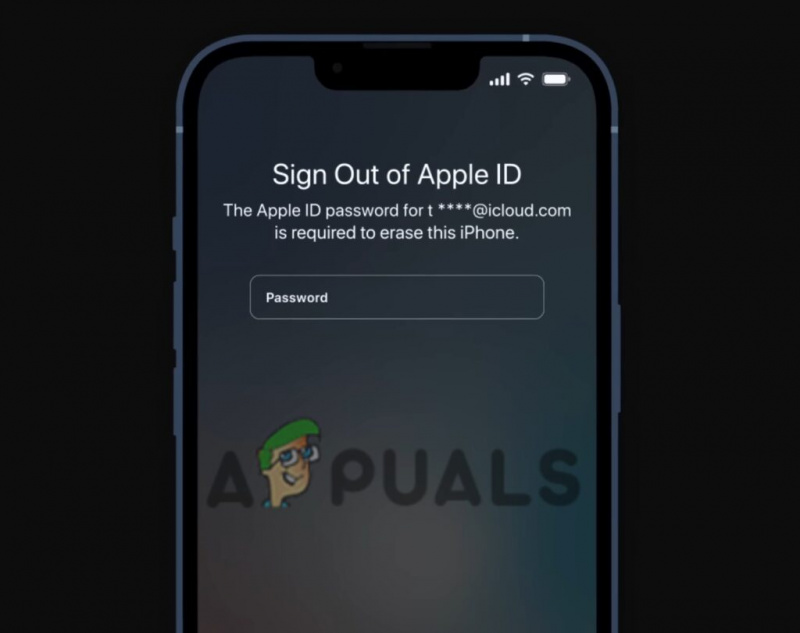
Ekran şifresi dahil olmak üzere cihazı silmek için Apple Kimliği şifresini girin
- Kurmak iPhone'unuzu yepyeni bir cihaz olarak değiştirin veya destek olmak (Eğer sende var ise).
Şifreyi Sıfırladıktan Sonra Ne Yapmalı?
Parolayı sıfırladıktan sonra iPhone'unuzu açabilir ve kutudan ilk çıkardığınız zamanki gibi ayarlayabilirsiniz. Burada, gitmek için birkaç seçeneğiniz var:
Yeni bir kurulum oluşturun: Herhangi bir veriyi kurtarmak istemiyorsanız (veya yapamıyorsanız) ve iPhone'unuzla baştan başlamak istiyorsanız, iPhone'unuz için yepyeni bir kurulum oluşturun.
Bir yedekleme kullanarak iPhone'unuzu geri yükleyin: Verilerinizin iTunes veya iCloud'da bir yedeğini aldıysanız ve geri yüklemek istiyorsanız, bu en iyi seçenektir.
iPhone içeriğini tekrar indirin: iTunes ve Apple Books'tan satın aldığınız hemen hemen her şey, yedeğiniz olmasa bile cihazınıza yeniden indirilebilir.























